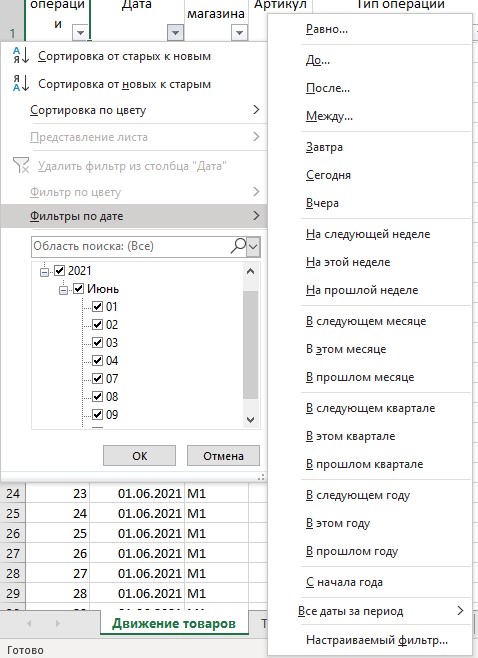Фильтрация данных в Excel — это процесс выборки определенных строк на основе заданных условий. Рассмотрим примеры фильтрации с русской локализацией Excel.
- Фильтрация с использованием автофильтра:
- Откройте таблицу в Excel.
- Выберите заголовки столбцов, по которым хотите провести фильтрацию.
- На вкладке «Главная» найдите раздел «Сортировка и фильтр» и нажмите на кнопку «Фильтр».
- Появятся стрелки рядом с заголовками столбцов.
- Нажмите на стрелку у нужного столбца и выберите значения, по которым нужно отфильтровать данные.
- Фильтрация с помощью расширенного фильтра:
- Откройте таблицу в Excel.
- Выделите диапазон данных, которые нужно отфильтровать.
- На вкладке «Данные» найдите раздел «Сортировка и фильтрация» и нажмите на кнопку «Дополнительно».
- В появившемся окне выберите опции фильтрации, задайте условия и нажмите кнопку «OK» для применения фильтра.
- Фильтрация с использованием формулы:
- Добавьте новый столбец рядом с вашими данными.
- Введите формулу фильтрации в первую ячейку нового столбца, например: «=ЕСЛИ(A2>10, «Да», «Нет»)», где A2 — ячейка, содержащая данные для проверки.
- Автозаполните формулу до конца диапазона данных.
- Выберите весь диапазон данных, включая новый столбец с формулой.
- На вкладке «Данные» найдите раздел «Сортировка и фильтрация» и нажмите на кнопку «Фильтр».
- Отфильтруйте данные, выбрав нужные значения в новом столбце.
Фильтрация данных различных типов
В Excel существует несколько типов данных, которые могут быть использованы для организации и анализа информации. Ниже приведены основные типы данных в Excel:
- Числовые данные: Этот тип данных используется для представления числовых значений. Он может включать целые числа (например, 1, 100, -5), числа с плавающей запятой (например, 3,14; 2,718) и денежные значения (например, $10.50). Числовые данные могут использоваться для математических операций, вычислений и статистического анализа.
- Текстовые данные: Этот тип данных используется для хранения текстовой информации. Он может включать буквы, цифры, символы и пробелы. Текстовые данные часто используются для идентификации, названий, описаний и других текстовых полей.
- Дата и время: Этот тип данных используется для работы с датами и временем. В Excel даты могут быть представлены в различных форматах (например, день, месяц, год или день/месяц/год) и временем (например, часы, минуты, секунды). Эти данные позволяют выполнять операции с датами, такие как сортировка, фильтрация и расчеты временных интервалов.
- Логические данные: Этот тип данных представляет собой два возможных значения: «Истина» или «Ложь» (или 1 и 0 соответственно). Логические данные используются для логических вычислений и условных операций. Они также широко применяются в формулах и функциях для проверки условий.
- Ошибки: Этот тип данных используется для обозначения ошибок в ячейках. В Excel существуют различные типы ошибок, такие как #ДЕЛ/0! (деление на ноль), #Н/Д (нет доступных данных) и другие. Ошибки помогают идентифицировать проблемные значения или некорректные формулы.
- Пустые ячейки: Пустые ячейки не содержат никаких данных и используются для обозначения отсутствия информации или невведенных значений. Они могут быть оставлены пустыми или могут быть заполнены позднее.
Возможные фильтры для чисел:
- Равно (Equals): Отображает только те строки, в которых числовое значение равно указанному значению.
- Не равно (Does Not Equal): Отображает только те строки, в которых числовое значение не равно указанному значению.
- Больше (Greater Than): Отображает только те строки, в которых числовое значение больше указанного значения.
- Больше или равно (Greater Than or Equal To): Отображает только те строки, в которых числовое значение больше или равно указанному значению.
- Меньше (Less Than): Отображает только те строки, в которых числовое значение меньше указанного значения.
- Меньше или равно (Less Than or Equal To): Отображает только те строки, в которых числовое значение меньше или равно указанному значению.
- Между (Between): Отображает только те строки, в которых числовое значение находится в указанном диапазоне (например, между 10 и 20).
- Первые 10: Отображает только те строки, в которых числовое значение входит в диапазон n наибольших или наименьших значений.
- Больше среднего: Отображает только те строки, в которых числовое значение больше среднего арифметического значения указанного столбца.
- Меньше среднего: Отображает только те строки, в которых числовое значение меньше среднего арифметического значения указанного столбца.
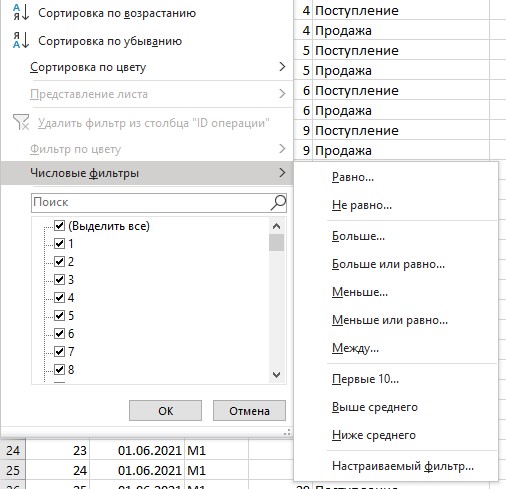
Фильтрация текстовых данных
- Равно (Equals): Отображает только те строки, в которых текст полностью соответствует указанному значению.
- Не равно (Does Not Equal): Отображает только те строки, в которых текст отличается от указанного значения.
- Начинается с (Begins With): Отображает только те строки, в которых текст начинается с указанной последовательности символов.
- Заканчивается на (Ends With): Отображает только те строки, в которых текст заканчивается на указанную последовательность символов.
- Содержит (Contains): Отображает только те строки, в которых текст содержит указанную последовательность символов.
- Не содержит (Does Not Contain): Отображает только те строки, в которых текст не содержит указанную последовательность символов.
- Пусто (Blanks): Отображает только пустые ячейки в столбце текстовых данных.
- Не пусто (NonBlanks): Отображает только непустые ячейки в столбце текстовых данных.
Фильтрация столбцов с датой/временем
- Равно (Equals): Отображает только те строки, в которых дата/время точно соответствует указанному значению.
- После: Отображает только те строки, в которых дата/время больше указанного значения.
- До: Отображает только те строки, в которых дата/время меньше указанного значения.
- Между (Between): Отображает только те строки, в которых дата/время находится в указанном диапазоне (например, между двумя датами или временными значениями).
- Сегодня (Today): Отображает только те строки, в которых дата соответствует текущей дате.
- Вчера (Yesterday): Отображает только те строки, в которых дата соответствует предыдущему дню.
- Завтра (Tomorrow): Отображает только те строки, в которых дата соответствует следующему дню.
- Пусто (Blanks): Отображает только пустые ячейки в столбце с датой/временем.
- Последние 7 дней (Last 7 Days): Отображает только те строки, в которых дата находится в течение последних 7 дней.
- Следующие 7 дней (Next 7 Days): Отображает только те строки, в которых дата находится в течение следующих 7 дней.
- Этот месяц (This Month): Отображает только те строки, в которых дата соответствует текущему месяцу.
- Прошлый месяц (Last Month): Отображает только те строки, в которых дата соответствует предыдущему месяцу.
- Следующий месяц (Next Month): Отображает только те строки, в которых дата соответствует следующему месяцу.
Индивидуальное и групповое обучение «Аналитик данных»
Если вы хотите стать экспертом в аналитике, могу помочь. Запишитесь на мой курс «Аналитик данных» и начните свой путь в мир ИТ уже сегодня!
Контакты
Для получения дополнительной информации и записи на курсы свяжитесь со мной:
Телеграм: https://t.me/Vvkomlev
Email: victor.komlev@mail.ru
Объясняю сложное простыми словами. Даже если вы никогда не работали с ИТ и далеки от программирования, теперь у вас точно все получится! Проверено десятками примеров моих учеников.
Гибкий график обучения. Я предлагаю занятия в мини-группах и индивидуально, что позволяет каждому заниматься в удобном темпе. Вы можете совмещать обучение с работой или учебой.
Практическая направленность. 80%: практики, 20% теории. У меня множество авторских заданий, которые фокусируются на практике. Вы не просто изучаете теорию, а сразу применяете знания в реальных проектах и задачах.
Разнообразие учебных материалов: Теория представлена в виде текстовых уроков с примерами и видео, что делает обучение максимально эффективным и удобным.
Понимаю, что обучение информационным технологиям может быть сложным, особенно для новичков. Моя цель – сделать этот процесс максимально простым и увлекательным. У меня персонализированный подход к каждому ученику. Максимальный фокус внимания на ваши потребности и уровень подготовки.